4 tapaa muuntaa M2TS MP4:ksi
M2TS on laajalti käytetty muoto, erityisesti Blu-ray-levyille ja videokameroiden tallennuksiin. Se ei kuitenkaan välttämättä ole paras valinta laiteyhteensopivuuden tai tallennustilan tehokkaan käytön kannalta. MP4 puolestaan on yleisesti tuettu ja tallennustehokkaampi. Muunnetaan M2TS - MP4 on loistava tapa tehdä videoistasi helppokäyttöisempiä. Tämä opas jakaa kanssasi 4 tapaa muuntaa M2TS-tiedostoja MP4-muotoon käyttämällä neljää helppokäyttöistä työkalua.

- OPAS LIST
- 1. Kuinka muuntaa M2TS MP4:ksi käyttämällä ArkThinker Video Converter Ultimatea
- 2. Kuinka muuntaa M2TS MP4:ksi käsijarrulla
- 3. Kuinka muuntaa M2TS MP4:ksi VLC:n avulla
- 4. Kuinka muuntaa M2TS MP4:ksi ArkThinker Free Video Converter Online -sovelluksella
- 5. Usein kysytyt kysymykset
1. Kuinka muuntaa M2TS MP4:ksi käyttämällä ArkThinker Video Converter Ultimatea
ArkThinker Video Converter Ultimate on erinomainen työkalu M2TS-tiedostojen muuntamiseen MP4-muotoon. Sen käyttäjäystävällinen käyttöliittymä yhdistettynä tehokkaisiin muunnosominaisuuksiin mahdollistaa videoiden muuntamisen nopeasti ja vaivattomasti ja saavuttaa vaikuttavia laatutuloksia jopa 4K-, 5K- ja jopa 8K-tarkkuudella. Se tukee yli 1000 muotoa muuttamalla M2TS:n, MTS:n, MKV:n, MOV:n, WMV:n ja paljon muuta MP4:ksi. Lisäksi sen parannusominaisuus voi parantaa MP4-videon laatua tekoälyn avulla.
Alusta: Windows, macOS
Vaiheet M2TS:n muuntamiseksi MP4:ksi ArkThinker Video Converter Ultimatessa:
Lataa ja asenna tämä M2TS-MP4-muunnin tietokoneellesi. Suorita se onnistuneen asennuksen jälkeen.
Klikkaa Lisää tiedostoja -painiketta ladataksesi M2TS-tiedostosi. Tai voit käyttää vedä ja pudota -ominaisuutta tuodaksesi M2TS-tiedostoja.
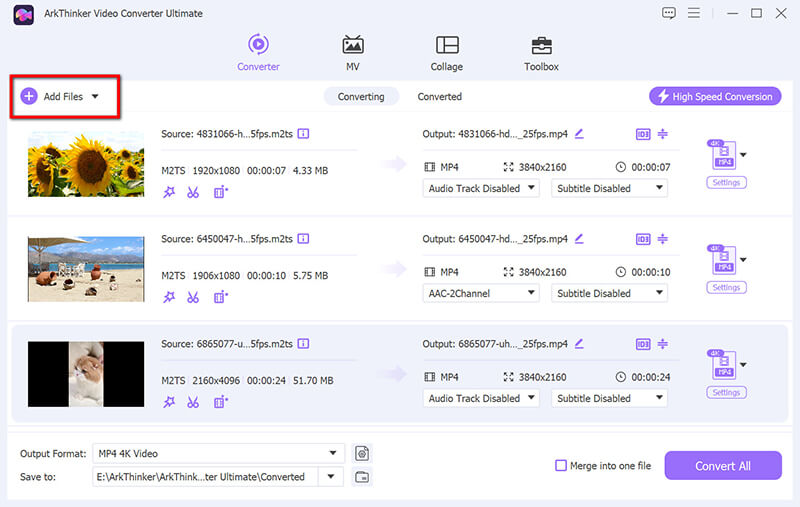
alkaen Tulostusmuoto avattavasta valikosta vasemmassa alakulmassa, valitse MP4 halutussa muodossa Video-välilehdellä.
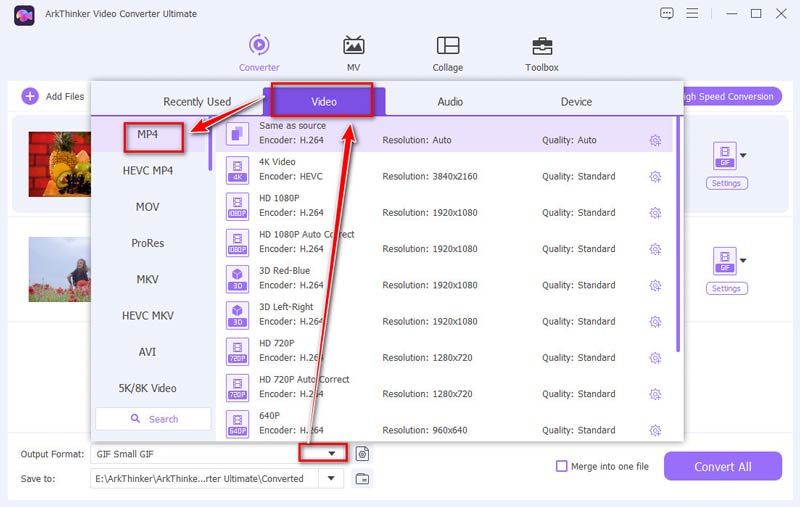
Ennen tulostusmuodon vientiä voit mukauttaa asetuksia, kuten resoluutiota, koodekkia, bittinopeutta, kehysnopeutta ja muita tarvittaessa.
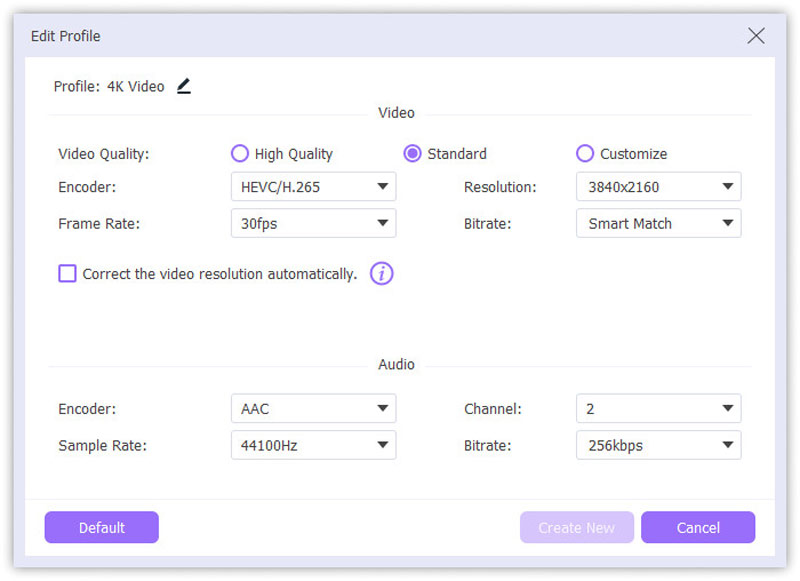
Kun kaikki asetukset on tehty, napsauta Muunna kaikki -painiketta aloittaaksesi M2TS-MP4-muuntoprosessin.
Tämä työkalu tukee GPU-kiihdytystä, ja sen muunnosnopeus on nopeampi kuin muut työkalut.
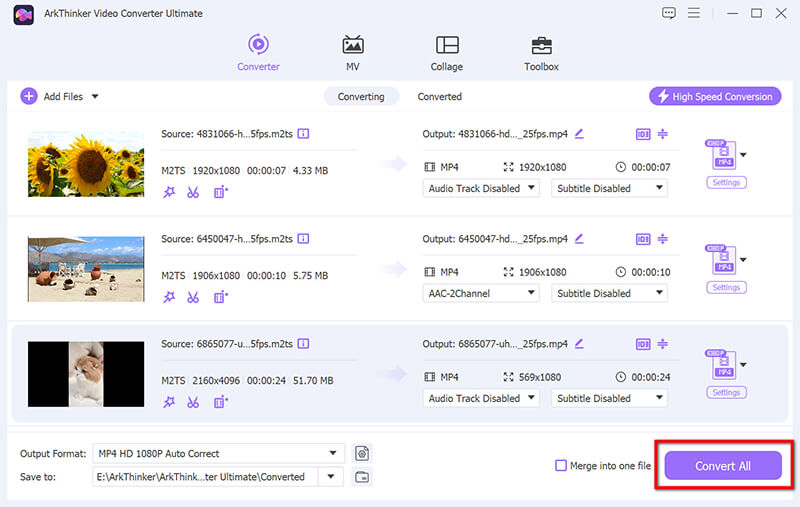
ArkThinker Video Converter Ultimate on ihanteellinen käyttäjille, jotka tarvitsevat nopean, luotettavan ja monipuolisen ratkaisun M2TS-tiedostojen muuntamiseen MP4-muotoon. Sen intuitiivinen muotoilu helpottaa uusien tulokkaiden navigointia ja tarjoaa silti kehittyneitä vaihtoehtoja kokeneille käyttäjille.
2. Kuinka muuntaa M2TS MP4:ksi käsijarrulla
HandBrake on suosittu avoimen lähdekoodin videomuunnin. Se on tunnettu joustavuudestaan ja kyvystään käsitellä erilaisia tiedostomuotoja, mukaan lukien M2TS. Vaikka se ei tue niin monia formaatteja kuin ArkThinker, se on silti loistava ilmainen vaihtoehto Muunna M2TS MKV:ksi ja MP4.
Alusta: Windows, macOS, Linux
Vaiheet M2TS:n muuntamiseksi MP4:ksi HandBrakessa:
Lataa ja asenna HandBrake sen viralliselta verkkosivustolta. Suorita tämä ohjelma.
Vedä M2TS-tiedostosi HandBrakeen. Jos haluat muuntaa useita M2TS-tiedostoja, laita ne yhteen kansioon ja valitse kansio napsauttamalla Lähteen valinta.
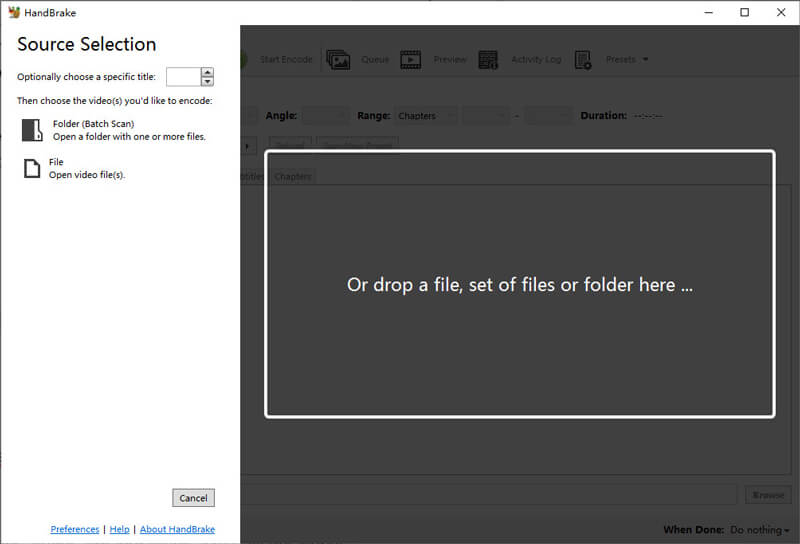
Siirry nyt Yhteenveto-välilehteen ja etsi Muoto -osio ja valitse MP4 tulostusmuotona.
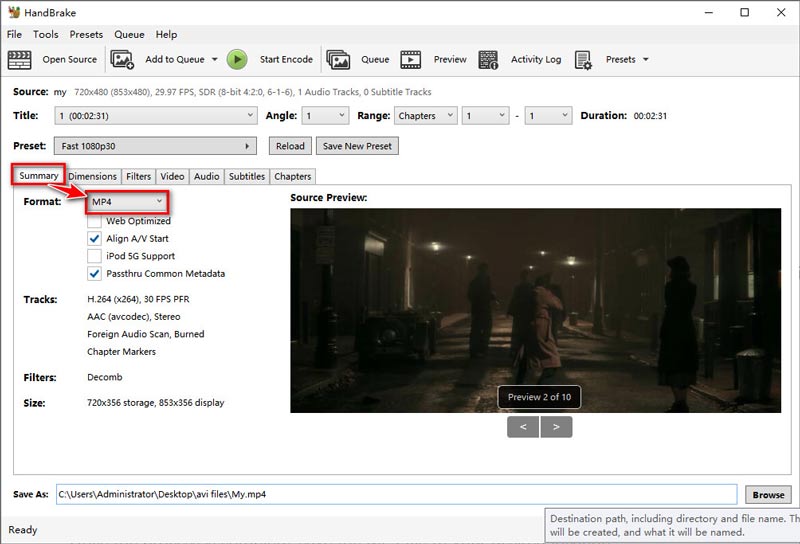
Täällä voit säätää MP4-tulostusmuotovaihtoehtoa tehdäksesi siitä web-optimoitua tai yleisten metatietojen läpivientiä ja paljon muuta.
Aloita nopea M2TS-muunnos MP4:ksi napsauttamalla Käynnistä Encode yläreunassa aloittaaksesi prosessin.
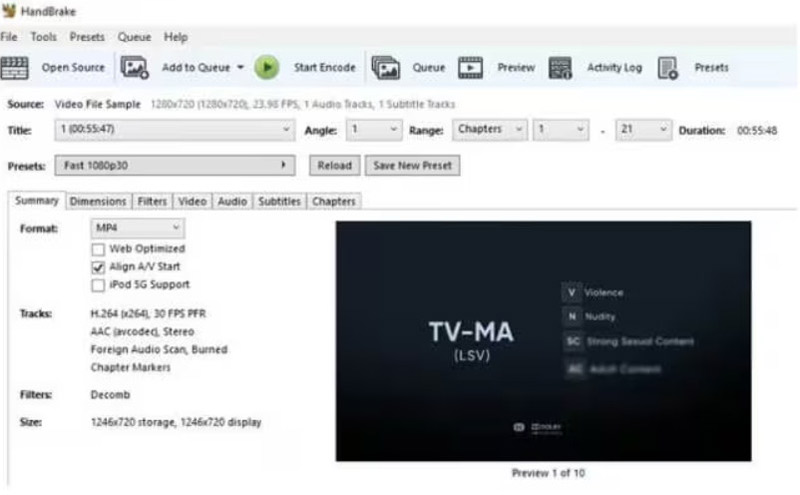
HandBrake on erinomainen ilmainen työkalu M2TS-tiedostojen muuntamiseen MP4-muotoon, erityisesti niille, jotka haluavat avoimen lähdekoodin ohjelmistoja. Siitä puuttuu kuitenkin joitain muokkausominaisuuksia ja edistyneempiä MP4-lähtöasetuksia.
3. Kuinka muuntaa M2TS MP4:ksi VLC:n avulla
VLC Media Player on enemmän kuin pelkkä videosoitin; se toimii myös tehokkaana videomuuntimena. Voit muuntaa M2TS-tiedostoja helposti MP4-muotoon käyttämällä VLC:n sisäänrakennettuja muunnostyökaluja.
Alusta: Windows, macOS, Linux
Vaiheet M2TS:n muuntamiseksi MP4:ksi VLC:ssä:
”Lataa
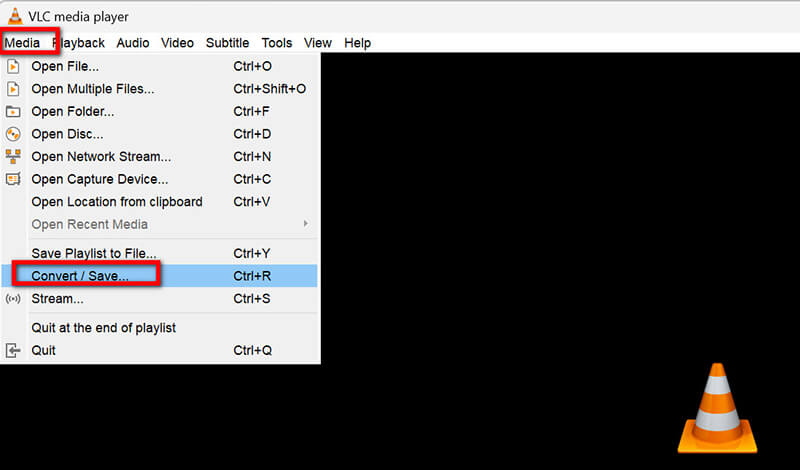
Napsauta pluspainiketta lisätäksesi M2TS-tiedostosi tai -tiedostosi tähän työkaluun. Voit valita useita M2TS-tiedostoja ja tähän työkaluun suoraan tässä vaiheessa.
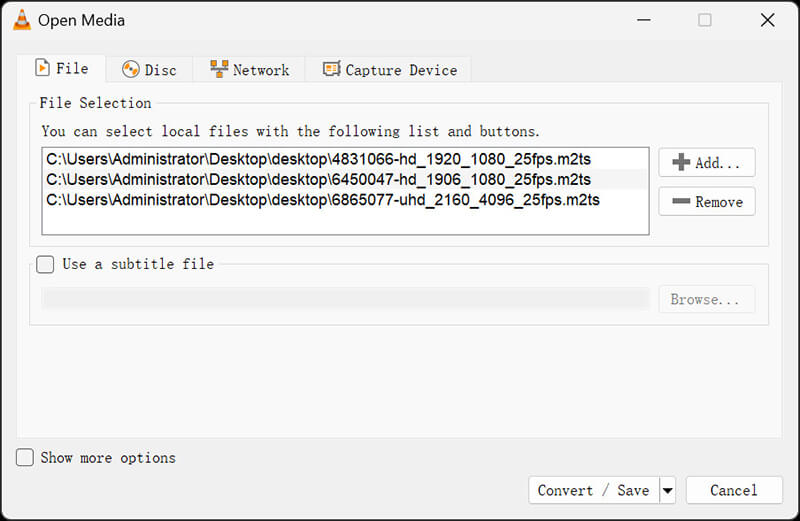
Napsauta avattavaa vaihtoehtoa Muunna/Tallenna, valitaksesi Muunna. Sitten se ohjaa sinut seuraavaan ikkunaan, jossa sinun on valittava MP4 alkaen Profiili pudotusvalikosta.
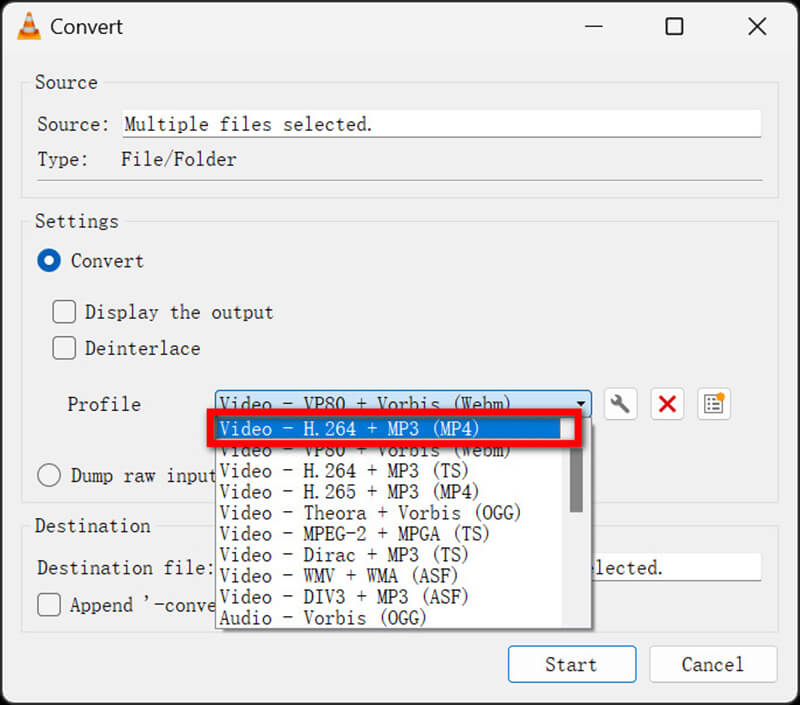
Lopuksi sinun tarvitsee vain napsauttaa alkaa aloittaaksesi muuntamisen.
VLC ei ole vain mediasoitin, vaan myös muunnin ja editori, jossa on joitain perusominaisuuksia, kuten rajaus, kierto, trimmaus ja yhdistä videoita VLC:ssä.
VLC on erinomainen vaihtoehto käyttäjille, joilla on jo ohjelmisto asennettuna ja jotka haluavat nopean, mutkattoman ratkaisun M2TS-tiedostojen muuntamiseen MP4-muotoon. Sen muunnosominaisuudet eivät ole yhtä kattavat kuin joidenkin omistettujen muuntimien, mutta se on vankka valinta perustehtäviin.
4. Kuinka muuntaa M2TS MP4:ksi ArkThinker Free Video Converter Online -sovelluksella
Niille, jotka eivät halua ladata ohjelmistoja, ArkThinker ilmainen videomuunnin verkossa tarjoaa selainpohjaisen ratkaisun M2TS:n muuntamiseen MP4:ksi. Se on helppokäyttöinen eikä vaadi rekisteröitymistä.
Alusta: Web-pohjainen
Vaiheet M2TS:n muuntamiseksi MP4:ksi verkossa:
Vierailla ArkThinker ilmainen videomuunnin verkossa tietokoneesi verkkoselaimella.
Klikkaus Aloita videon muuntaminen ja lataa M2TS-tiedostosi. Tämä ilmaisohjelma tukee M2TS-tiedostoa 50 megatavuun asti.
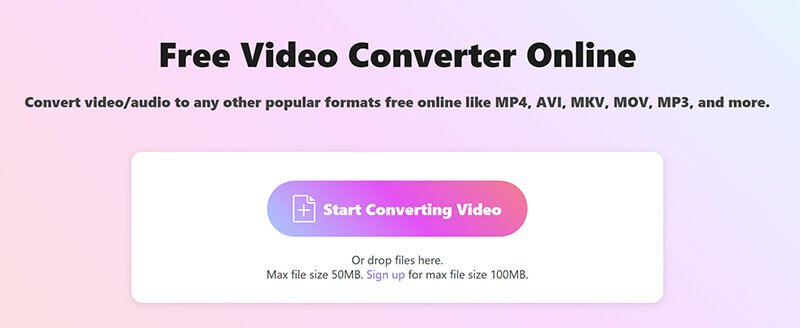
Valitse MP4 tulostusmuodoksi valitsemalla Output-pudotusvalikosta.
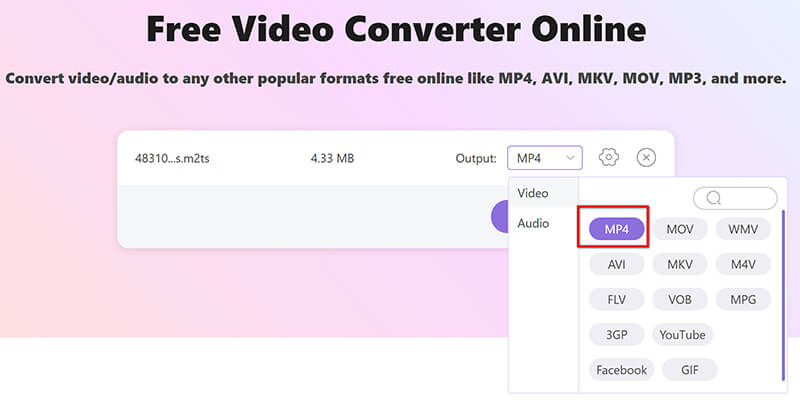
Klikkaa Muunna MP4:ksi ja odota prosessin valmistumista. Kun muunnos on valmis, voit ladata sen paikalliselle asemallesi.
ArkThinker Free Video Converter Online on täydellinen käyttäjille, joiden on muutettava M2TS MP4:ksi ilman ohjelmiston asentamista. Se on yksinkertainen ja kätevä, mutta siitä saattaa puuttua työpöytäsovellusten lisäasetukset.
5. Usein kysytyt kysymykset
Mikä ohjelma voi toistaa M2TS-tiedostoja?
Useat ohjelmat voivat toistaa M2TS-tiedostoja, mukaan lukien VLC Media Player, KMPlayer ja PotPlayer. Nämä mediasoittimet tarjoavat erinomaisen tuen teräväpiirtoformaateille, kuten M2TS.
Mitä videoeditointiohjelmistoa käytetään M2TS-muodossa?
Suosittuihin M2TS-tiedostoja tukevaan videoeditointiohjelmistoon kuuluvat Adobe Premiere Pro, Final Cut Pro ja Sony Vegas Pro. Nämä työkalut mahdollistavat teräväpiirtovideosisällön edistyneen editoinnin.
Pieneneekö tiedostokoko M2TS:n muuntamisen jälkeen MP4:ksi?
Kyllä, M2TS:n muuntaminen MP4:ksi yleensä pienentää tiedostokokoa ilman merkittävää laadun heikkenemistä. MP4 on pakattu muoto, mikä johtaa pienempiin tiedostokokoihin verrattuna M2TS:ään.
Johtopäätös
M2TS-tiedostojen muuntaminen MP4-muotoon on käytännöllinen tapa tehdä videoistasi helppokäyttöisempiä ja pienentää niiden tiedostokokoa. Halusitpa sitten tukevan työpöytätyökalun, kuten ArkThinker Video Converter Ultimaten, tai ilmaisen vaihtoehdon, kuten HandBrake tai VLC, saatavilla on paljon luotettavia ratkaisuja. Voit myös valita ArkThinker:n online-muuntimen, jos haluat nopean ja vaivattoman menetelmän. Valitse tarpeisiisi parhaiten sopiva työkalu ja aloita M2TS-tiedostojen muuntaminen MP4-muotoon vaivattomasti.
Mitä mieltä olet tästä postauksesta? Klikkaa arvostellaksesi tätä viestiä.
Erinomainen
Arvosana: 4.8 / 5 (perustuu 408 äänet)
Etsi lisää ratkaisuja
ArkThinker ilmainen MOV-MP4-muunnin verkossa [helppokäyttöinen] Vaivaton MOV-muunnos MP4:ksi: vaiheittainen prosessi Vaiheittainen opas, joka auttaa sinua muuttamaan SWF-tiedostot MP4-muotoon WebM:n muuntaminen MP4:ksi kolmella vaivattomalla tekniikalla 5 parasta tapaa auttaa sinua muuttamaan QuickTime-muodon MP4:ksiSuhteellisia artikkeleita
- Muunna video
- 2024 Movavi Video Converter Review: Ominaisuudet, plussat, miinukset
- Kuinka muuntaa 3GP MP4:ksi Online, Windows, Mac
- 4 tapaa poimia MP3-ääntä WebM Videosta
- 4 parasta 3GP-videomuunninta (2024 luettelo)
- 3 parasta ilmaista MXF-muunninta helppoa videon muuntamista varten
- Vaiheittainen opas M2TS:n muuntamiseksi MKV:ksi
- 5 parasta WebM-MP4-muuntajaa vuonna 2024
- Kuinka muuntaa WAV MP3:ksi 5 työkalussa ilman rajoja
- 4 parasta muuntajaa videon koon ja kuvasuhteen muuttamiseen
- 4 tapaa muuntaa MP4 WebM Online -muotoon. Tietokone ja mobiili



